硬盘无法打开 提示需要格式化 属性中查看容量为0 格式RAW的解决方法
RAW格式硬盘打不开的急救方法
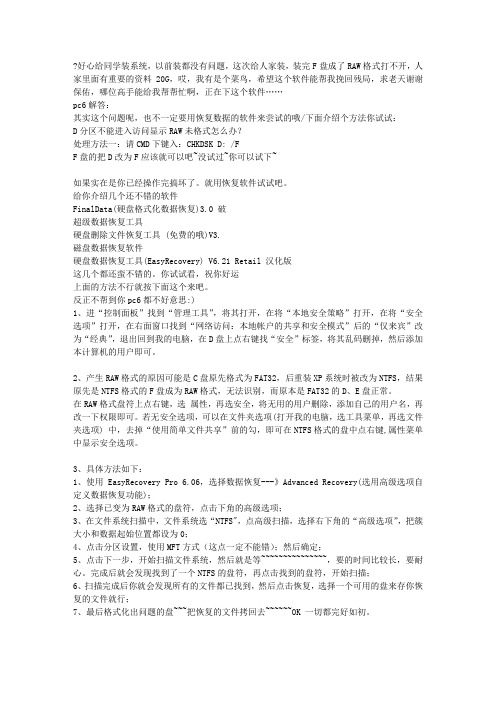
?好心给同学装系统,以前装都没有问题,这次给人家装,装完F盘成了RAW格式打不开,人家里面有重要的资料20G,哎,我有是个菜鸟,希望这个软件能帮我挽回残局,求老天谢谢保佑,哪位高手能给我帮帮忙啊,正在下这个软件……pc6解答:其实这个问题呢,也不一定要用恢复数据的软件来尝试的哦/下面介绍个方法你试试:D分区不能进入访问显示RAW未格式怎么办?处理方法一:请CMD下键入:CHKDSK D: /FF盘的把D改为F应该就可以吧~没试过~你可以试下~如果实在是你已经操作完搞坏了。
就用恢复软件试试吧。
给你介绍几个还不错的软件FinalData(硬盘格式化数据恢复)3.0 破超级数据恢复工具硬盘删除文件恢复工具 (免费的哦)V3.磁盘数据恢复软件硬盘数据恢复工具(EasyRecovery) V6.21 Retail 汉化版这几个都还蛮不错的。
你试试看,祝你好运上面的方法不行就按下面这个来吧。
反正不帮到你pc6都不好意思:)1、进“控制面板”找到“管理工具”,将其打开,在将“本地安全策略”打开,在将“安全选项”打开,在右面窗口找到“网络访问:本地帐户的共享和安全模式”后的“仅来宾”改为“经典”,退出回到我的电脑,在D盘上点右键找“安全”标签,将其乱码删掉,然后添加本计算机的用户即可。
2、产生RAW格式的原因可能是C盘原先格式为FAT32,后重装XP系统时被改为NTFS,结果原先是NTFS格式的F盘成为RAW格式,无法识别,而原本是FAT32的D、E盘正常。
在RAW格式盘符上点右键,选属性,再选安全,将无用的用户删除,添加自己的用户名,再改一下权限即可。
若无安全选项,可以在文件夹选项(打开我的电脑,选工具菜单,再选文件夹选项) 中,去掉“使用简单文件共享”前的勾,即可在NTFS格式的盘中点右键,属性菜单中显示安全选项。
3、具体方法如下:1、使用EasyRecovery Pro 6.06,选择数据恢复---》Advanced Recovery(选用高级选项自定义数据恢复功能);2、选择已变为RAW格式的盘符,点击下角的高级选项;3、在文件系统扫描中,文件系统选“NTFS",点高级扫描,选择右下角的“高级选项”,把簇大小和数据起始位置都设为0;4、点击分区设置,使用MFT方式(这点一定不能错);然后确定;5、点击下一步,开始扫描文件系统,然后就是等~~~~~~~~~~~~~~~,要的时间比较长,要耐心。
U盘、硬盘分区RAW格式 如何处理
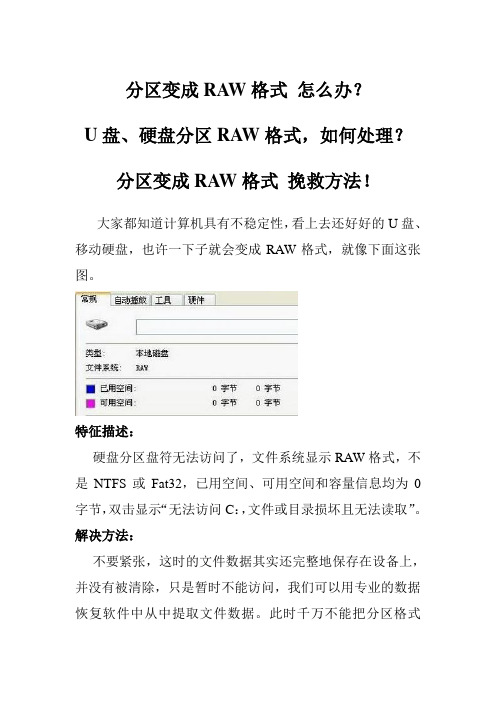
分区变成RAW格式怎么办?
U盘、硬盘分区RAW格式,如何处理?
分区变成RAW格式挽救方法!
大家都知道计算机具有不稳定性,看上去还好好的U盘、移动硬盘,也许一下子就会变成RAW格式,就像下面这张图。
特征描述:
硬盘分区盘符无法访问了,文件系统显示RAW格式,不是NTFS或Fat32,已用空间、可用空间和容量信息均为0字节,双击显示“无法访问C:,文件或目录损坏且无法读取”。
解决方法:
不要紧张,这时的文件数据其实还完整地保存在设备上,并没有被清除,只是暂时不能访问,我们可以用专业的数据恢复软件中从中提取文件数据。
此时千万不能把分区格式
化,这将对分区造成彻彻底底的数据覆盖!
第一步:从网上下载安装数据恢复软件(这边我推荐大家使用顶尖数据恢复软件)。
第二步:在顶尖数据恢复软件中选持“高级恢复”,在物理驱动器中选中分区盘符(简单的说,就是选中变成RAW 格式的U盘、移动硬盘)。
第三步:软件为自动扫描该分区,该扫描是不基于原文件系统,所以即使分区变成RAW格式,也不影响扫描。
第四步:等扫描完成后,可以看到分区变成RAW格式前的文件,勾选中那些较为重要的文件,然后点击“恢复”按钮即可恢复文件。
通过这么简单的四步骤,就能从变成RAW格式的分区中恢复出重要的文件。
把重要的文件恢复出来后,再对U盘或
移动硬盘进行格式化吧,这时就不用顾虑那么多了。
如果格式化分区后,U盘、移动硬盘仍然打不开,这时就可以买个新的,毕竟不是很贵。
移动硬盘损坏显示RAW格式的修复

移动硬盘损坏显示RAW格式的修复移动硬盘出现了数据写入延时错误,打不开,显示为RAW格式,可用空间和已用空间都为0,遇到这种情况怎么办?可以利用系统自带的命令Chkdsk修复:用“win”+“R”打开“运行”小窗口;键入“CMD”;键入“CHKDSK /?”,先看一下这个命令的帮助;准备用参数“F”修复磁盘错误;对应的命令是“CHKDSK P: /F”,在我的电脑上那个有问题的盘符是“H:”;C:\Documents and Settings\Administrator>chkdsk H: /F文件系统的类型是 NTFS。
卷标是新加卷。
CHKDSK 正在校验文件(3 的阶段 1)...文件校验完成。
00。
CHKDSK 正在校验索引(3 的阶段 2)...修正文件 5 索引 $I30 中的错误。
修正文件 5 索引 $I30 中的错误。
为文件 5 中的索引 $I30 排序。
索引校验完成。
00。
CHKDSK 正在恢复丢失的文件。
恢复孤立文件 $MFT (0) 到目录文件 5。
恢复孤立文件 $MFTMirr (1) 到目录文件 5。
恢复孤立文件 $LogFile (2) 到目录文件 5。
恢复孤立文件 $Volume (3) 到目录文件 5。
恢复孤立文件 $AttrDef (4) 到目录文件 5。
恢复孤立文件 . (5) 到目录文件 5。
恢复孤立文件 $Bitmap (6) 到目录文件 5。
恢复孤立文件 $Boot (7) 到目录文件 5。
恢复孤立文件 $BadClus (8) 到目录文件 5。
恢复孤立文件 $Secure (9) 到目录文件 5。
恢复孤立文件 $UpCase (10) 到目录文件 5。
恢复孤立文件 $Extend (11) 到目录文件 5。
恢复孤立文件 aaa.txt (150) 到目录文件 5。
恢复孤立文件 $RECYCLE.BIN (939) 到目录文件 5。
CHKDSK 正在校验安全描述符(3 的阶段 3)...安全描述符校验完成。
移动硬盘突然无法访问变为RAW格式的简单修复

移动硬盘突然无法访问变为RAW格式的简单修复现象:移动硬盘突然提示无法打开,移动硬盘变成了raw格式,原先设定的磁盘卷标也无影无踪,可用空间和剩余空间都成了0字节,打开硬盘提示要进行格式化。
而且一挂接移动硬盘后打开系统突然会变慢,打开我的电脑时会有死机的假象。
初步判断为磁盘信息错误解决办法:首先使用chkdsk命令在运行中输入cmd,打开命令提示符窗口,输入chkdsk /? 查询使用说明然后输入chkdsk X: /f (X为移动硬盘的盘符)很快,出现提示,看到盘符和卷标都正确,然后出现一长串提示“正插入文件19的索引$0中的索引项”等待几分钟,创建分析点、创建配额文件、安全描述符检验完成,提示进行修复,等待几分钟修复完成。
修复完成后打开我的电脑,就会看到移动硬盘的卷标,双击打开,一切显示正常。
如果硬盘的数据很重要不敢随便操作的话下面再提供一种数据转移再修复的方法,使用软件把文件恢复到其他盘再处理问题盘。
我使用的是DiskGenius 此软件简单易用一目了然。
首先运行DiskGenius软件,然后找到你要恢复数据的硬盘,点击,在右边框会出现相应资料点击浏览文件选项会出现分区所有文件信息这里可以选择全部恢复也可以选择单个的文件夹恢复选中后点击右键选择复制到(S)…选项选择你要保存的位置确定即可。
数据恢复完成。
这样就可以进行下一步的修复操作了。
因为数据已经备份出来因此无论选择何种方式修复都不用害怕了,可以选择直接格式化也可以选择chkdsk等其他方式修复。
附CHKDSK命令介绍~~~~~CHKDSK命令介绍~~~~~~~~~~~~~~~~~~~~~~~~~~~~~~~~~~~~~~~一、CHKDSK命令的语法CHKDSK drive:[[path]filename][/F][/V]若要显示当前驱动器的磁盘状态,可用命令:CHKDSK二、CHKDSK命令的参数解释(1)drive指定要用CHKDSK检查的磁盘所在的驱动器。
用winhex解决"磁盘未被格式化,是否格式化“并且磁盘格式为RAW[原创]
![用winhex解决"磁盘未被格式化,是否格式化“并且磁盘格式为RAW[原创]](https://img.taocdn.com/s3/m/6168bf552a160b4e767f5acfa1c7aa00b52a9d01.png)
一块移动硬盘有了3个ntfs分区,连接到电脑以后,其中一个区不管是点击左键还是右键打开,都是显示"磁盘未被格式化,是否格式化",其他区能正常打开。
而以前都一直正常分析:这通常是由于该分区的引导程序出了问题导致的。
先来了解一下基础知识:mbr(硬盘主引导记录)和dbr(硬盘分区引导记录)硬盘MBR就是我们经常说的“硬盘主引导记录,它由主引导程序、硬盘分区表及扇区结束标志字(55AA)这3个部分组成硬盘MBR负责总管硬盘分区,只有分区工具才能对它进行读写(如FDISK);而DBR则负责管理某个具体的分区,它是用操作系统的高级格式化命令(如FORMAT)来写入硬盘的。
在系统启动时,最先读取的硬盘信息是MBR,然后由MBR内的主引导程序读出D BR,最后才由DBR内的DOS引导代码读取操作系统的引导程序,其中任何一个环节出了问题,操作系统都无法正常启动成功,如果是MBR部分出了问题,,通常都会出现“无效分区表“、逻辑盘丢失、启动死机等现象;而如果是DBR部分出了问题,通常会出现“未格式化的分区”的错误提示。
通俗来说(以我个人的理解)分区表就好比是一张记录了分区信息的纸,mbr记录了将这张纸划分为了多少大小不同的块,而dbr记录就是这些块各自在这张纸上的位置。
好了。
现在我们用winhex来回复分区中的数据。
1.打开winhex,然后点击“工具”----“打开磁盘”,选择“物理磁盘”中的故障盘。
打开之后我们就可以可能到分区中的信息了。
2.点击右上方的黑色小箭头出现下拉菜单,可以看到有故障的分区和其他正常分区显示是不一样的。
故障分区显示“分区X XXGB ?"为什么会出现“?”呢,就是由于该分区引启动扇区出错导致winhex无法正常识别。
3,每个分区都有自己的备份启动扇区,所以我们就用备份来恢复。
将右侧滚动条拉到最下边,跳到该分区的最后一个扇区,我们看到全是00,这是每个分区都有的保留扇区。
4.ntfs启动扇区最明显的标志就是“EB 52”,通过搜索来找到它,点击搜索图标,输入下面的值:5.找到了备份启动扇区,把鼠标指针移到“EB 52"前面点右键选“选块开始”,在移到该扇区右下脚“55 AA”后面右键选择“选块结束”看到该扇区被全部选定,再右键“编辑”-----“复制选块”中的“标准”6.再次点击右边黑色箭头选择“启动扇区”,将鼠标移到该扇区最左上方点右键选择“剪贴板数据”---“写入”,这时winhex提示“此操作会损坏该磁盘类容”点击继续。
U盘SD卡显示RAW属性无法格式化的解决方法

U盘SD卡显示RAW属性无法格式化的解决方法当U盘或SD卡显示RAW属性无法格式化时,可能是由于文件系统损坏或存储介质出现问题所致。
解决此问题的方法包括使用磁盘管理工具进行修复、使用命令行工具修复、使用专业的数据恢复软件或将其送至专业的数据恢复机构进行修复。
下面是详细的解决方法:方法一:使用磁盘管理工具进行修复1.连接U盘或SD卡到计算机上。
2.打开“计算机管理”,找到“磁盘管理”选项。
3.在磁盘管理界面中,找到对应的U盘或SD卡,右键点击选择“删除卷”。
4.右键点击该设备的未分配空间,选择“新建简单卷”。
5.按照向导操作,选择文件系统和分区大小等参数。
6.完成操作后,重新插入U盘或SD卡,查看是否已经能够正常格式化。
方法二:使用命令行工具修复1.连接U盘或SD卡到计算机上。
2.打开命令提示符,以管理员身份运行。
3. 输入“diskpart”命令进入磁盘分区工具。
4. 输入“list disk”命令查看当前连接的磁盘列表,并找到对应的U盘或SD卡。
5. 输入“select disk X”命令,将X替换为U盘或SD卡的磁盘号。
6. 输入“clean”命令清除磁盘上的所有分区和信息。
7. 输入“create partition primary”命令创建一个主分区。
8. 输入“format fs=fat32 quick”命令进行快速格式化,将文件系统设置为FAT32格式。
9.格式化完成后,重新插入U盘或SD卡,查看是否已经能够正常使用。
方法三:使用专业的数据恢复软件1. 使用专业的数据恢复软件,如EaseUS Data Recovery Wizard、Recuva等。
2.连接U盘或SD卡到计算机上,运行数据恢复软件。
3.在软件界面中,选择对应的U盘或SD卡进行扫描。
4.扫描完成后,软件会列出可以恢复的文件和分区。
5.选择需要恢复的文件和分区,点击恢复按钮,将文件恢复到其他存储介质上。
方法四:将其送至专业的数据恢复机构进行修复如果上述方法都无法解决问题,且数据非常重要,建议将U盘或SD卡送至专业的数据恢复机构进行修复。
U盘提示格式化并显示raw格式怎么办
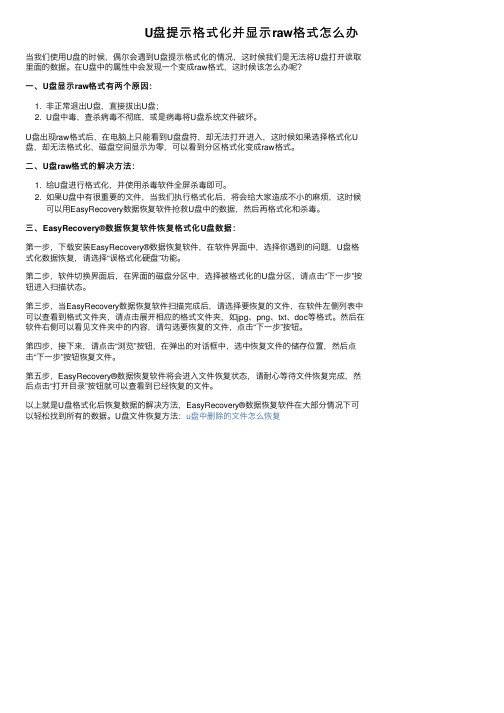
U盘提⽰格式化并显⽰raw格式怎么办当我们使⽤U盘的时候,偶尔会遇到U盘提⽰格式化的情况,这时候我们是⽆法将U盘打开读取⾥⾯的数据。
在U盘中的属性中会发现⼀个变成raw格式,这时候该怎么办呢?⼀、U盘显⽰raw格式有两个原因:1. ⾮正常退出U盘,直接拔出U盘;2. U盘中毒,查杀病毒不彻底,或是病毒将U盘系统⽂件破坏。
U盘出现raw格式后,在电脑上只能看到U盘盘符,却⽆法打开进⼊,这时候如果选择格式化U 盘,却⽆法格式化,磁盘空间显⽰为零,可以看到分区格式化变成raw格式。
⼆、U盘raw格式的解决⽅法:1. 给U盘进⾏格式化,并使⽤杀毒软件全屏杀毒即可。
2. 如果U盘中有很重要的⽂件,当我们执⾏格式化后,将会给⼤家造成不⼩的⿇烦,这时候可以⽤EasyRecovery数据恢复软件抢救U盘中的数据,然后再格式化和杀毒。
恢复格式化U盘数据:数据恢复软件恢复格式化三、EasyRecovery®数据恢复软件第⼀步,下载安装EasyRecovery®数据恢复软件,在软件界⾯中,选择你遇到的问题,U盘格式化数据恢复,请选择“误格式化硬盘”功能。
第⼆步,软件切换界⾯后,在界⾯的磁盘分区中,选择被格式化的U盘分区,请点击“下⼀步”按钮进⼊扫描状态。
第三步,当EasyRecovery数据恢复软件扫描完成后,请选择要恢复的⽂件,在软件左侧列表中可以查看到格式⽂件夹,请点击展开相应的格式⽂件夹,如jpg、png、txt、doc等格式。
然后在软件右侧可以看见⽂件夹中的内容,请勾选要恢复的⽂件,点击“下⼀步”按钮。
第四步,接下来,请点击“浏览”按钮,在弹出的对话框中,选中恢复⽂件的储存位置,然后点击“下⼀步”按钮恢复⽂件。
第五步,EasyRecovery®数据恢复软件将会进⼊⽂件恢复状态,请耐⼼等待⽂件恢复完成,然后点击“打开⽬录”按钮就可以查看到已经恢复的⽂件。
以上就是U盘格式化后恢复数据的解决⽅法,EasyRecovery®数据恢复软件在⼤部分情况下可以轻松找到所有的数据。
高手解决u盘盘符打不开、变成RAW分区有妙招(2)
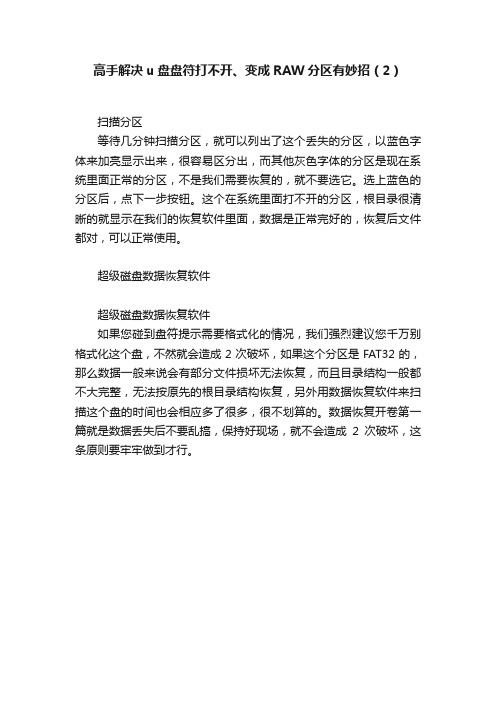
高手解决u盘盘符打不开、变成RAW分区有妙招(2)
扫描分区
等待几分钟扫描分区,就可以列出了这个丢失的分区,以蓝色字体来加亮显示出来,很容易区分出,而其他灰色字体的分区是现在系统里面正常的分区,不是我们需要恢复的,就不要选它。
选上蓝色的分区后,点下一步按钮。
这个在系统里面打不开的分区,根目录很清晰的就显示在我们的恢复软件里面,数据是正常完好的,恢复后文件都对,可以正常使用。
超级磁盘数据恢复软件
超级磁盘数据恢复软件
如果您碰到盘符提示需要格式化的情况,我们强烈建议您千万别格式化这个盘,不然就会造成2次破坏,如果这个分区是FAT32的,那么数据一般来说会有部分文件损坏无法恢复,而且目录结构一般都不大完整,无法按原先的根目录结构恢复,另外用数据恢复软件来扫描这个盘的时间也会相应多了很多,很不划算的。
数据恢复开卷第一篇就是数据丢失后不要乱搞,保持好现场,就不会造成2次破坏,这条原则要牢牢做到才行。
移动硬盘变成RAW格式的解决方法
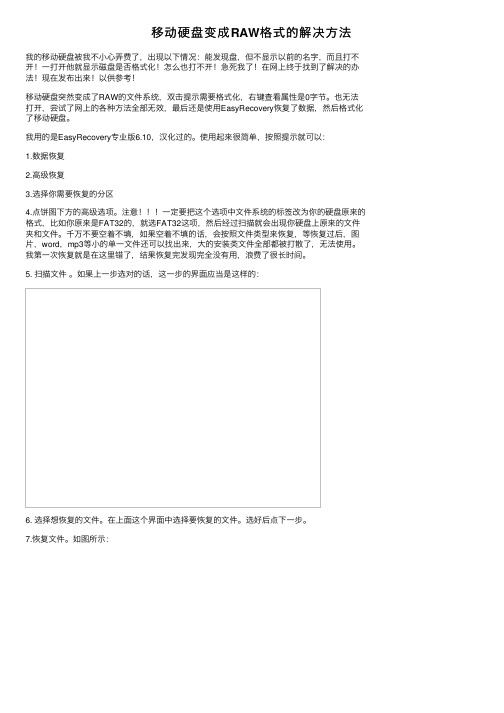
移动硬盘变成RAW格式的解决⽅法我的移动硬盘被我不⼩⼼弄费了,出现以下情况:能发现盘,但不显⽰以前的名字,⽽且打不开!⼀打开他就显⽰磁盘是否格式化!怎么也打不开!急死我了!在⽹上终于找到了解决的办法!现在发布出来!以供参考!移动硬盘突然变成了RAW的⽂件系统,双击提⽰需要格式化,右键查看属性是0字节。
也⽆法打开,尝试了⽹上的各种⽅法全部⽆效,最后还是使⽤EasyRecovery恢复了数据,然后格式化了移动硬盘。
我⽤的是EasyRecovery专业版6.10,汉化过的。
使⽤起来很简单,按照提⽰就可以:1.数据恢复2.⾼级恢复3.选择你需要恢复的分区4.点饼图下⽅的⾼级选项。
注意!!!⼀定要把这个选项中⽂件系统的标签改为你的硬盘原来的格式,⽐如你原来是FAT32的,就选FAT32这项,然后经过扫描就会出现你硬盘上原来的⽂件夹和⽂件。
千万不要空着不填,如果空着不填的话,会按照⽂件类型来恢复,等恢复过后,图⽚,word,mp3等⼩的单⼀⽂件还可以找出来,⼤的安装类⽂件全部都被打散了,⽆法使⽤。
我第⼀次恢复就是在这⾥错了,结果恢复完发现完全没有⽤,浪费了很长时间。
5. 扫描⽂件。
如果上⼀步选对的话,这⼀步的界⾯应当是这样的:6. 选择想恢复的⽂件。
在上⾯这个界⾯中选择要恢复的⽂件。
选好后点下⼀步。
7.恢复⽂件。
如图所⽰:8.格式化RAW分区,拷回恢复的⽂件。
PS:如果是⼀块有多种类型分区的硬盘(例如⼀块笔记本硬盘有若⼲个区,有FAT32和NTFS),并且⽆法识别分区情况时,可以采取以下⽅法:A、只需要恢复⼩⽂件的情况:当只需要恢复⼩⽂件例如word,mp3,*.c,等独⽴即可⼯作的⽂件时,可以采⽤RAW恢复,即忽略⽂件系统的恢复。
B、需要恢复以软件安装包等为代表的⼤⽂件:先选择⼀种⽂件系统类型进⾏扫描,再选择另⼀种进⾏扫描。
在关联⽂件系统的扫描形势下,是可以按照⽂件夹恢复的。
另:笔记本硬盘与台式机硬盘接⼝不同,⽆法使⽤普通的IDE或SATA接⼝,此时可以找⼀个移动硬盘盒,把笔记本硬盘装上去,以USB形式与另⼀台⽤作恢复的电脑相连,恢复数据。
U盘显示文件格式为RAW 需要格式化的修复
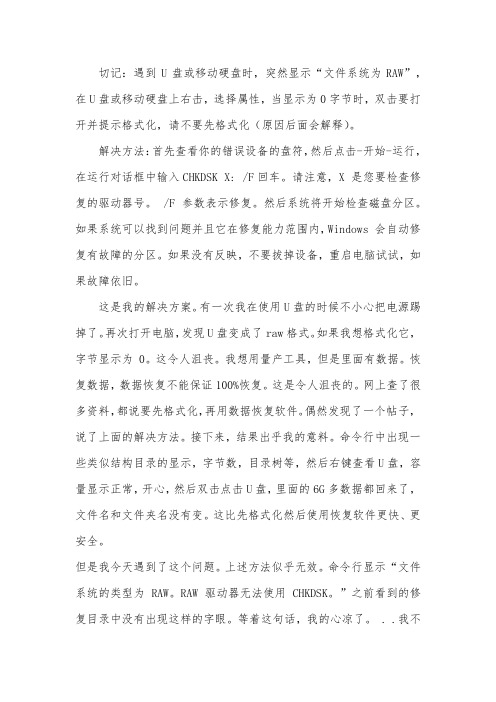
切记:遇到U盘或移动硬盘时,突然显示“文件系统为RAW”,在U盘或移动硬盘上右击,选择属性,当显示为0字节时,双击要打开并提示格式化,请不要先格式化(原因后面会解释)。
解决方法:首先查看你的错误设备的盘符,然后点击-开始-运行,在运行对话框中输入CHKDSK X: /F回车。
请注意,X 是您要检查修复的驱动器号。
/F 参数表示修复。
然后系统将开始检查磁盘分区。
如果系统可以找到问题并且它在修复能力范围内,Windows 会自动修复有故障的分区。
如果没有反映,不要拔掉设备,重启电脑试试,如果故障依旧。
这是我的解决方案。
有一次我在使用U盘的时候不小心把电源踢掉了。
再次打开电脑,发现U盘变成了raw格式。
如果我想格式化它,字节显示为 0。
这令人沮丧。
我想用量产工具,但是里面有数据。
恢复数据,数据恢复不能保证100%恢复。
这是令人沮丧的。
网上查了很多资料,都说要先格式化,再用数据恢复软件。
偶然发现了一个帖子,说了上面的解决方法。
接下来,结果出乎我的意料。
命令行中出现一些类似结构目录的显示,字节数,目录树等,然后右键查看U盘,容量显示正常,开心,然后双击点击U盘,里面的6G多数据都回来了,文件名和文件夹名没有变。
这比先格式化然后使用恢复软件更快、更安全。
但是我今天遇到了这个问题。
上述方法似乎无效。
命令行显示“文件系统的类型为 RAW。
RAW 驱动器无法使用 CHKDSK。
”之前看到的修复目录中没有出现这样的字眼。
等着这句话,我的心凉了。
. .我不情愿地单击了右键并选择了属性。
.出现下图:选择“开始检查”这里选择了两个,点击“开始”然后好像没有任何反应,U盘上好像绿灯在闪烁,然后点击U盘,依旧是“raw format”。
. .我按照上面的步骤重新修复了一遍,想知道是不是需要重启,然后拔掉U盘,重新插上,数据回来了,U盘显示8G,而我原来的目录和文件没有不改变。
以上就是我遇到的问题和解决方法。
如果你遇到同样的问题,你可以试试。
电脑磁盘打不开提示未格式化怎么办
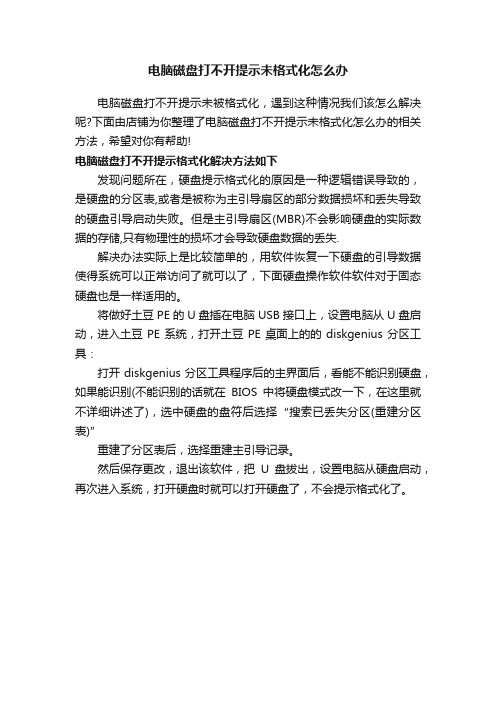
电脑磁盘打不开提示未格式化怎么办
电脑磁盘打不开提示未被格式化,遇到这种情况我们该怎么解决呢?下面由店铺为你整理了电脑磁盘打不开提示未格式化怎么办的相关方法,希望对你有帮助!
电脑磁盘打不开提示格式化解决方法如下
发现问题所在,硬盘提示格式化的原因是一种逻辑错误导致的,是硬盘的分区表,或者是被称为主引导扇区的部分数据损坏和丢失导致的硬盘引导启动失败。
但是主引导扇区(MBR)不会影响硬盘的实际数据的存储,只有物理性的损坏才会导致硬盘数据的丢失.
解决办法实际上是比较简单的,用软件恢复一下硬盘的引导数据使得系统可以正常访问了就可以了,下面硬盘操作软件软件对于固态硬盘也是一样适用的。
将做好土豆PE的U盘插在电脑USB接口上,设置电脑从U盘启动,进入土豆PE系统,打开土豆PE桌面上的的diskgenius分区工具:
打开diskgenius分区工具程序后的主界面后,看能不能识别硬盘,如果能识别(不能识别的话就在BIOS中将硬盘模式改一下,在这里就不详细讲述了),选中硬盘的盘符后选择“搜索已丢失分区(重建分区表)”
重建了分区表后,选择重建主引导记录。
然后保存更改,退出该软件,把U盘拔出,设置电脑从硬盘启动,再次进入系统,打开硬盘时就可以打开硬盘了,不会提示格式化了。
移动硬盘属性0字节RAW,双击提示文件或目录损坏且无法读取

移动硬盘属性0字节RAW,双击提示文件或目录损坏且无法读
取
很多时候因为一些误操作导致移动硬盘损坏,打不开提示文件或目录损坏好、或者提示未格式化等等。
这时候想恢复里面的数据,就不要尝试格式化硬盘。
市面上的大部分数据恢复软件都无法显示这些打不开的盘,恢复更无从下手了。
这时可以用我们的曙光数据恢复软件DawnDataRecovery恢复丢失的数据。
第一步:我们需要知道需要恢复的分区所对应的物理硬盘是哪个,方法有右击桌面的我
的电脑(计算机)图标”-“管理”-“磁盘管理” ,可以看到需要恢复的F盘是在磁盘
1中
第二步:去百度下载Winhex ,打开后按F9 选择HD1
第三步:但Winhex单
击要恢复的分区
在软件的左下角会看到当前扇区号,这里的当前扇区号20482875 。
这个数字就是分区
的开始扇区号第四步:由于我这个分区是移动硬盘的最后
一个分区,所以不需要找结束扇区号。
如果不是最后一个分区,可以找下个分区的开始扇
区号,就是要恢复分区的结束扇区号
第五步:打开曙光数据恢复软件,选择完全扫描RAW恢复
第六步:有前几步我们已经知道了要恢复的分区对
应的物理磁盘,和开始扇区和结束扇区。
这里选择物理磁盘1,开始扇区写20482875,由于是移动硬盘的最后一个分区(由磁盘管理可以看出)所以结束扇区不用写。
第七步:点开始恢复会出现正在扫描的提示,等软件扫描完
第八步:扫描完成后,勾选左右要恢复的目录,然后保存到其他盘就行。
整理了电脑打不开raw格式怎么解决
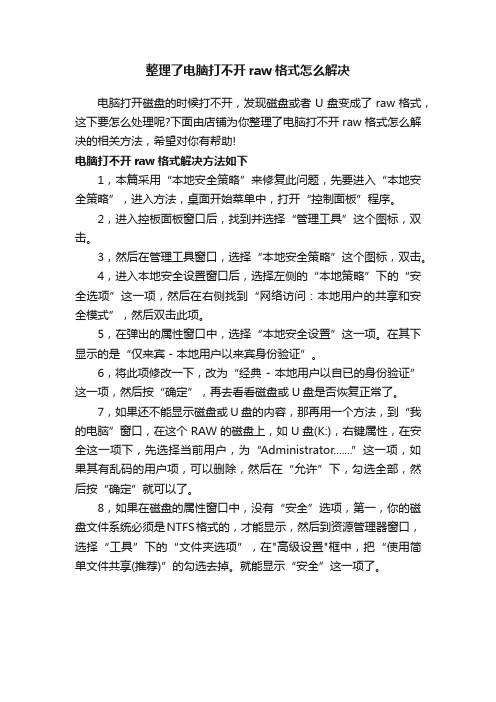
整理了电脑打不开raw格式怎么解决
电脑打开磁盘的时候打不开,发现磁盘或者U盘变成了raw格式,这下要怎么处理呢?下面由店铺为你整理了电脑打不开raw格式怎么解决的相关方法,希望对你有帮助!
电脑打不开raw格式解决方法如下
1,本篇采用“本地安全策略”来修复此问题,先要进入“本地安全策略”,进入方法,桌面开始菜单中,打开“控制面板”程序。
2,进入控板面板窗口后,找到并选择“管理工具”这个图标,双击。
3,然后在管理工具窗口,选择“本地安全策略”这个图标,双击。
4,进入本地安全设置窗口后,选择左侧的“本地策略”下的“安全选项”这一项,然后在右侧找到“网络访问:本地用户的共享和安全模式”,然后双击此项。
5,在弹出的属性窗口中,选择“本地安全设置”这一项。
在其下显示的是“仅来宾 - 本地用户以来宾身份验证”。
6,将此项修改一下,改为“经典 - 本地用户以自已的身份验证”这一项,然后按“确定”,再去看看磁盘或U盘是否恢复正常了。
7,如果还不能显示磁盘或U盘的内容,那再用一个方法,到“我的电脑”窗口,在这个RAW的磁盘上,如U盘(K:),右键属性,在安全这一项下,先选择当前用户,为“Administrator.......”这一项,如果其有乱码的用户项,可以删除,然后在“允许”下,勾选全部,然后按“确定”就可以了。
8,如果在磁盘的属性窗口中,没有“安全”选项,第一,你的磁盘文件系统必须是NTFS格式的,才能显示,然后到资源管理器窗口,选择“工具”下的“文件夹选项”,在"高级设置"框中,把“使用简单文件共享(推荐)”的勾选去掉。
就能显示“安全”这一项了。
硬盘打不开 双击显示要格式化怎么办1

计算机知识1、【分析原因】:磁盘上的卷不完整或破坏【解决方法】:开始→运行→输入cmd后回车,输入chkdsk H:/f 后回车(H是你硬盘的盘符)如果上面解决不了2、【分析原因】:应该是操作权限问题【解决方法】:盘符上右键,属性——安全——高级——所有者,点上administrators,勾选“替选子容器及对象的所有者”点确定。
回到安全那里,添加个administrator或直接加个everyone 用户,选完全控制权限就行。
利用好NTFS的权限功能有时候也蛮好用的,例如我们放好东西,为了不中病毒或被别人删除,可以只设读取权限,不勾修改和写入,这样就只能访问,修改和删除不了。
如果说右键没有安全,可以这样操作:打开我的电脑,菜单栏上点工具,文件夹选项,查看,把“使用简单文件共享”去掉就可以了.可能是分区出错,尤其是对于移动硬盘来说,可能造成盘符还在,数据丢失的情况。
如果此时硬盘的文件系统格式是RAW,而不是NTFS,千万不要用chkdsk等命令去扫描,一旦出错,文件就丢了。
你这种情况偶尔可能是因为分区信息出错,造成分区重叠,进而导致无法读取,需要想办法修复分区,例如使用diskgenius 修复分区边界,或者用其他工具软件辅助修复,先确定正确的分区边界,然后找回分区,找回后如果运气好,文件就会直接恢复,某些情况下可能文件还是找不回来,此时可以尝试用数据修复软件扫描磁盘,然后找回文件的效率会更高。
如果分区没有正确修复,直接用数据恢复软件查找,也可能找到一些,但是容易残缺不全。
需要注意的是,如果数据很重要,那么上述操作必须由深刻理解硬盘存储原理的专业人员来操作,结合经验利用软件去修复,虽然一些修复软件普通人也可以用,但是大家往往不懂原理,数据恢复效果可能不会太理想。
而专业人员来操作,效果会好很多,也可能避免数据进一步受破坏。
千万不要随便找个软件就去试验,更不要重新分区格式化,也不要向硬盘写入任何数据,避免破坏数据后无法恢复。
U盘SD卡显示RAW属性无法格式化的解决方法

U盘SD卡显示RAW属性无法格式化的解决方法具体问题:问题解答:前些天,因为公司里一个同事的u盘也出现了问题,病症是“将这4g的u盘插到电脑时,可以显示发现新硬件,但是翻开u盘目录时无法显示并提示没有硬件,请插入移动硬盘。
在u盘点右键/属性,显示为容量等为0”。
我用以前的一些简单的方法,无法搞定。
最后从网上找了一些以前没用过的工具软件辅助,最终将u盘恢复正常。
通过这个例子,我发现了要解决内存卡或u盘等无法读取或无法格式化的问题,主要通过两个步骤就可以了。
1、是先要下载一个u盘芯片检测工具chipgenius绿色版,下载解压出来,就可以直接运行,然后在所显示所有硬件的信息上,点usb(u盘、内存卡),就可以在下方看到卡或u盘的芯片制造商或者芯片型号。
2、再从网上找到相对应的芯片u盘的量产工具下载,然后使用这个相应的工具,进行格式化,就可以把内存卡或u盘救回来了。
比方搜索“安国群胜alcoru 量产工具”,一般先按制造商搜索到后下载就可以了。
或许有的朋友u盘或内存卡里有很多好东西,不想格式化后没了,那就先用软件将数据恢复了,再进行格式化即可。
恢复数据的软件我是用objectrescue.pro.v4.5.1.172破解版的。
重建分区表,修复无法格式化的u盘有些u盘在电脑上可以识别,但无法读写。
利用windows自带的格式化工具对其在格式化时,显示“文件系统是raw”,无法完成格式化。
mformat、portfree等u盘修复工具,对它也无济于事。
遇到这种故障,我们该怎么办呢?首先,故障设备能够被系统识别,通常为软件故障,而软件故障通常可以利用一些工具软件来修复。
一些用户给能被系统识别而无法格式化的u盘判了死刑,实在可惜。
我们知道,当硬盘的分区表损坏时,也无法完成格式化。
遇到这种情况时,可以利用windows自带的分区工具fdisk,重建分区表。
解决硬盘故障的这种思路同样可以用在u盘上,具体方法略有不同。
硬盘分区变RAW格式如何解决的办法
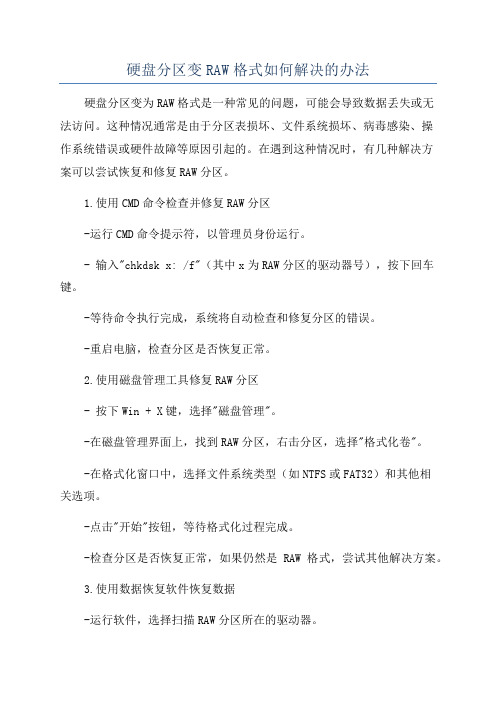
硬盘分区变RAW格式如何解决的办法硬盘分区变为RAW格式是一种常见的问题,可能会导致数据丢失或无法访问。
这种情况通常是由于分区表损坏、文件系统损坏、病毒感染、操作系统错误或硬件故障等原因引起的。
在遇到这种情况时,有几种解决方案可以尝试恢复和修复RAW分区。
1.使用CMD命令检查并修复RAW分区-运行CMD命令提示符,以管理员身份运行。
- 输入"chkdsk x: /f"(其中x为RAW分区的驱动器号),按下回车键。
-等待命令执行完成,系统将自动检查和修复分区的错误。
-重启电脑,检查分区是否恢复正常。
2.使用磁盘管理工具修复RAW分区- 按下Win + X键,选择"磁盘管理"。
-在磁盘管理界面上,找到RAW分区,右击分区,选择"格式化卷"。
-在格式化窗口中,选择文件系统类型(如NTFS或FAT32)和其他相关选项。
-点击"开始"按钮,等待格式化过程完成。
-检查分区是否恢复正常,如果仍然是RAW格式,尝试其他解决方案。
3.使用数据恢复软件恢复数据-运行软件,选择扫描RAW分区所在的驱动器。
-等待扫描完成,在扫描结果中找到需要恢复的文件,选择恢复位置。
-恢复文件到其他存储设备上,而不是将其保存到RAW分区。
-注意:在使用数据恢复软件时,不要将恢复的文件保存到RAW分区上,以防止进一步数据丢失。
4.使用专业的分区恢复工具恢复分区-运行软件,选择分区恢复功能。
-在分区恢复界面上,选择RAW分区所在的硬盘,进行分区恢复操作。
-根据软件的提示,选择恢复的分区类型和文件系统类型,然后点击"开始"按钮。
-等待恢复进程完成,检查分区是否已经恢复为正常格式。
5.寻求专业技术支持-如果以上方法都无法解决RAW分区问题,建议寻求专业的技术支持。
需要注意的是,在尝试任何恢复或修复方法之前,建议先备份重要数据,以防止数据丢失的进一步损失。
电脑硬盘打不开提示要格式化怎么办

电脑硬盘打不开提示要格式化怎么办
电脑硬盘打不开提示要格式化怎么办
电脑硬盘遭遇突然停电,之后开机双击硬盘的盘符就提示无法打开硬盘,提示硬盘未格式化,需要格式化怎么办?解决办法比较简单,用软件恢复一下硬盘的引导数据使得系统可以正常访问了就可以了。
下面店铺带着大家一起来了解一下吧!
硬盘提示格式化一般情况是一种逻辑错误导致的,经常是在意外断电后出现该情况。
解决办法比较简单,用软件恢复一下硬盘的引导数据使得系统可以正常访问了就可以了。
下面简单的介绍一款功能强大的硬盘操作软件软件。
固态硬盘一样适用。
下载DiskGenius重建分区表,操作步骤如下。
打开程序后的直界面,注意必须再确保U盘已经在我的电脑中识别到了。
如果系统中就没显示硬盘的盘符就是另外的'情况了。
在识别到了硬盘的情况下,就是下面的样子选中硬盘的盘符后选择”搜索已丢失分区(重建分区表)“
重建了分区表后,选择重建主引导记录。
有些高级一点的硬盘有隐藏分区的,如果不恢复也是无法使用的。
然后安全卸载硬盘,再插上电脑一次应该就可以正常识别了。
如果失败则建议使用最后的方法,先格式化,在对硬盘的数据进行恢复处理,相对时间和硬盘的容量成正比。
相关的数据恢复软件的使用方法可以看下面的链接。
在对数据恢复前,请先对硬盘的健康情况进行检测。
右键硬盘盘符,选择”坏道检测与修复“
出现下面的界面,依然可以选择不同的盘符。
左下角有”开始检测“和”尝试修复“
检测完毕会出现报告,我的检测见过是没有坏道,如果提示有坏道则再次选”尝试修复“即可。
硬盘RAW格式挽救方法
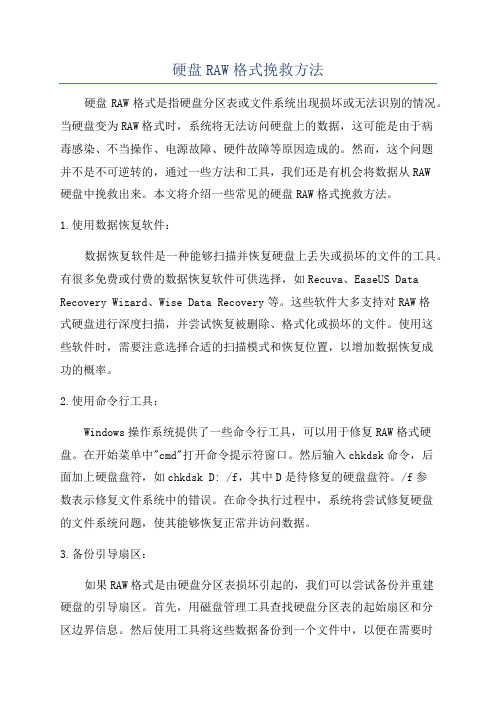
硬盘RAW格式挽救方法硬盘RAW格式是指硬盘分区表或文件系统出现损坏或无法识别的情况。
当硬盘变为RAW格式时,系统将无法访问硬盘上的数据,这可能是由于病毒感染、不当操作、电源故障、硬件故障等原因造成的。
然而,这个问题并不是不可逆转的,通过一些方法和工具,我们还是有机会将数据从RAW硬盘中挽救出来。
本文将介绍一些常见的硬盘RAW格式挽救方法。
1.使用数据恢复软件:数据恢复软件是一种能够扫描并恢复硬盘上丢失或损坏的文件的工具。
有很多免费或付费的数据恢复软件可供选择,如Recuva、EaseUS Data Recovery Wizard、Wise Data Recovery等。
这些软件大多支持对RAW格式硬盘进行深度扫描,并尝试恢复被删除、格式化或损坏的文件。
使用这些软件时,需要注意选择合适的扫描模式和恢复位置,以增加数据恢复成功的概率。
2.使用命令行工具:Windows操作系统提供了一些命令行工具,可以用于修复RAW格式硬盘。
在开始菜单中"cmd"打开命令提示符窗口。
然后输入chkdsk命令,后面加上硬盘盘符,如chkdsk D: /f,其中D是待修复的硬盘盘符。
/f参数表示修复文件系统中的错误。
在命令执行过程中,系统将尝试修复硬盘的文件系统问题,使其能够恢复正常并访问数据。
3.备份引导扇区:如果RAW格式是由硬盘分区表损坏引起的,我们可以尝试备份并重建硬盘的引导扇区。
首先,用磁盘管理工具查找硬盘分区表的起始扇区和分区边界信息。
然后使用工具将这些数据备份到一个文件中,以便在需要时将其恢复。
重建硬盘的引导扇区可以修复因分区表损坏而导致的硬盘RAW 格式问题。
4.使用硬盘修复工具:5.寻求专业帮助:如果以上方法都无法解决硬盘RAW格式问题,或者存在严重的物理损坏,那么最好是寻求专业的数据恢复服务。
专业的数据恢复机构通常具备先进的设备和技术,可以帮助挽救硬盘上的数据。
虽然这可能需要额外的成本,并且不一定能够100%恢复所有数据,但对于重要的数据或无法用其他方法恢复的数据而言,这是最后的选择。
硬盘打不开提示格式化怎么办
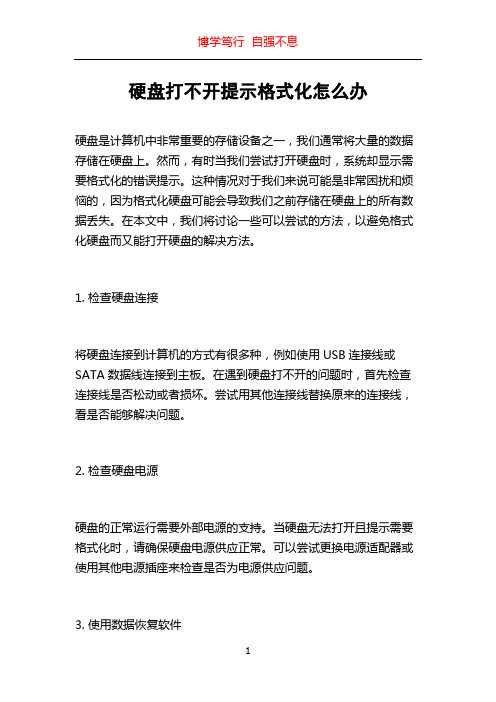
硬盘打不开提示格式化怎么办硬盘是计算机中非常重要的存储设备之一,我们通常将大量的数据存储在硬盘上。
然而,有时当我们尝试打开硬盘时,系统却显示需要格式化的错误提示。
这种情况对于我们来说可能是非常困扰和烦恼的,因为格式化硬盘可能会导致我们之前存储在硬盘上的所有数据丢失。
在本文中,我们将讨论一些可以尝试的方法,以避免格式化硬盘而又能打开硬盘的解决方法。
1. 检查硬盘连接将硬盘连接到计算机的方式有很多种,例如使用USB连接线或SATA数据线连接到主板。
在遇到硬盘打不开的问题时,首先检查连接线是否松动或者损坏。
尝试用其他连接线替换原来的连接线,看是否能够解决问题。
2. 检查硬盘电源硬盘的正常运行需要外部电源的支持。
当硬盘无法打开且提示需要格式化时,请确保硬盘电源供应正常。
可以尝试更换电源适配器或使用其他电源插座来检查是否为电源供应问题。
3. 使用数据恢复软件当我们的硬盘无法正常打开并提示需要格式化时,有些时候实际上硬盘中数据并没有丢失,只是文件系统出现了问题。
我们可以尝试使用一些数据恢复软件,例如Recuva、EaseUS Data Recovery等,来尝试恢复数据。
这些软件可以帮助我们扫描硬盘并找回被删除或者无法访问的文件。
但是需要注意的是,在使用数据恢复软件时,不要直接将文件恢复到原硬盘上,因为这可能会覆盖原有数据。
4. 使用命令行工具如果数据恢复软件无法解决问题,我们可以尝试使用Windows操作系统自带的命令行工具进行修复。
首先,打开命令提示符(以管理员身份运行)。
然后输入命令“chkdsk /f X:”(X: 为未能打开的硬盘所在的盘符),点击Enter键执行命令。
该命令会扫描并修复硬盘上的错误。
请耐心等待命令执行完毕并按照系统提示操作。
5. 寻求专业帮助如果以上方法都无法解决问题,我们可能需要寻求专业的硬盘修复服务。
有些硬盘故障可能超出我们自己的技术范围,需要由专业的技术人员来进行修复。
在选择硬盘修复服务提供商时,请确保选择信誉良好、经验丰富的服务商。
- 1、下载文档前请自行甄别文档内容的完整性,平台不提供额外的编辑、内容补充、找答案等附加服务。
- 2、"仅部分预览"的文档,不可在线预览部分如存在完整性等问题,可反馈申请退款(可完整预览的文档不适用该条件!)。
- 3、如文档侵犯您的权益,请联系客服反馈,我们会尽快为您处理(人工客服工作时间:9:00-18:30)。
硬盘无法打开提示需要格式化属性中查看容量为0 格式RAW的解决方法
产生RAW格式的原因:可能是c盘原先格式为FAT32,后重装XP系统时被改为NTFS,结果原先是NTFS格式的G盘成为RAW格式,无法识别,而原本是
FAT32的D、E、F盘正常。
解决方法:(请逐一尝试,不行的才进入下一种解决方法)
第一种:进“控制面板”找到“管理工具”,将其打开,在将“本地安全策略”打开,在将“安全选项”打开,在右面窗口找到“网络访问:本地帐户的共享和安全模式”后的“仅来宾”改为“经典”,退出回到我的电脑,在D盘上点右键找“安全”标签,将其乱码删掉,然后添加本计算机的用户即可。
(我在使用的时候发现自己本来就已经是“经典”了)
第二种:在RAW格式盘符上点右键,选属性,再选安全,将无用的用户删除,添加自己的用户名,再改一下权限即可。
若无安全选项,可以在文件夹选项(打开我的电脑,选工具菜单,再选文件夹选项) 中,去掉“使用简单文件共享”前的勾,即可在NTFS格式的盘中点右键,属性菜单中显示安全选项。
(我按照步骤做了以后仍然看不到安全选项,只好进入下一阶段。
)
第三种:安装“易我分区表医生V3.0”,进入安全模式,运行“易我分区表医生V3.0”,注册该软件,关闭软件重新打开。
在“创建紧急启动盘”的对话框中点“取消”,右击坏掉了的磁盘,在弹出对话框中点“修复引导”,在“修复引导”框中点“自动”,几秒钟后就成功了。
易我分区表医生V3.0 下载地
址: http://61.163.92.167:82/down/ptd.rar
注册码:用户名:www.xpi386. com
注册码:00038600-C138FF18-4D399FBC-DA92A748-5DA05CC9
第四种:使用软件EasyRecovery Pro恢复(因为我用第三种方法已经成功了,所以这种我没试过,现在只能给出参考步骤,详细过程还是靠大家自己摸索。
)
1:点软件左边的上数第二个按钮“Data Recovery”进入.
2:再点右边框里第一个“Advanced Recovery”,你会看到软件左边里列出你电脑的所有盘,选中那个不能用的盘,然后一路点“NEXT”。
3:电脑会分析你那个盘里存在的数据,然后找出硬盘的文件,(甚至它会找到以前你不想要的已经删掉的文件),等全部都找到后,左边会列出那个盘找的的文件,你选择要备份的(一般已经默认全选),然后又是“NEXT”.
4:把数据备份到另一个之前已经准备好的容量足够的盘。
5:最后把这个盘格式化,一般电脑格式化成FAT32的。
最后把备份好的数据重新移回到这个格式化了的盘就OK了。
